为了提高安装系统的效率,人们常会将Win98或WinMe操作系统制作成Ghost镜像文件,然后在其他工作站中快速安装。可是,到了WinXP系统中,Ghost镜像文件就不能通行无阻了,因为该系统可以自动识别硬件设备,一旦硬件变化较大时,就不能在其他工作站中随便安装了。那有没有办法,让XP系统的Ghost镜像文件,能适合每一个工作站呢?答案是肯定的,只要你按照下面的步骤,就能轻松打造一张XP通用镜像安装盘。
由于WinXP系统一旦安装到计算机中,就会将所有硬件设备全都自动安装好;因此,你可以将系统自动安装好的设备全部卸载,让WinXP系统回归到原始安装状态,然后再将该状态下的系统制作成Ghost镜像文件,就能生成通用镜像盘了。
步骤1:为了方便制作镜像光盘文件,你应该想办法为需要镜像的XP系统“瘦身”,尽量让其容量控制在700MB以内,以便于刻录成光盘。
首先,打开控制面板中的“电源选项”(如图1所示),关闭休眠功能,这样能节省与虚拟内存大小差不多的容量空间;其次,打开系统运行对话框,执行“sfc /purgecache”命令,清除一些无用的动态缓存文件,这样也能节省300MB左右的容量;第三,将临时文件和其他一些无用的文件全部从系统中清除干净,例如删除Internet临时文件夹中的所有内容,删除Temp临时文件夹,清除IE中的历史记录等。
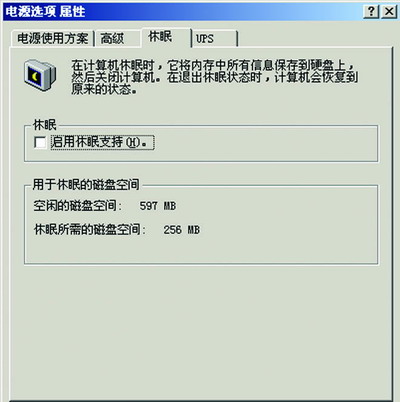
步骤2:为了让WinXP系统回归到“干净”状态,你必须卸载掉已经安装好了的设备,同时将某些驱动程序修改成标准状态,以便适合每台工作站。
首先,打开系统的“设备管理器”窗口,选中已经安装好的某个设备选项,例如“声音、视频和游戏控制器”,再用鼠标右键单击,执行快捷菜单中的“卸载”命令。当系统提示你是否需要重新启动计算机时,你必须单击“否”,否则重新启动之后,被卸载的设备又会被WinXP系统自动识别并安装。同样地,按照前面的办法,将系统中的“通用串行总线控制器”、“监视器”、“网络界面卡”、“显示卡”、“网卡”、“调制解调器”等硬件设备,逐一卸载掉。
其次,在设备管理器列表窗口中,选中“计算机”分支下面的“ACPI Uniprocessor PC”选项,执行快捷菜单中的“更新驱动程序”命令,然后选中“从列表上或指定位置安装”,在随后的窗口中,再将“不要搜索,我要自己选择……”选中;打开“显示兼容硬件”设置页面后,请将型号设置为“Standard PC”,以后根据屏幕提示,完成驱动程序的修改任务;最后,当屏幕提示是否要重新启动系统时,必须单击“否”。
第三,按照修改ACPI驱动程序的方法,请将“IDE ATA/ATAPI控制器”驱动程序,修改为“标准双通道PCI IDE控制器”驱动程序,同时不要重新启动计算机。完成上面操作后,WinXP系统就能彻底恢复到“干净”状态,下面你就能将这个系统做成镜像文件了。
步骤3:在创建Ghost镜像文件之前,你必须创建好WinXP系统的自动应答文件,这样可以让克隆好的WinXP系统,在键盘、鼠标没有被识别的情况下自动完成安装。利用WinXP安装光盘中的“deploy.cab”文件,可以对没有安装过补丁的WinXP系统进行重新封装,让其日后能够自动应答安装。
首先,将WinXP安装光盘“Supporttools”文件夹中的“deploy.cab”文件,解压到C盘sysprep文件夹中;其次,双击sysprep文件夹中的setupmgr.exe文件,打开Windows安装管理向导窗口,根据提示请依次选中“创建新文件”“sysprep安装”(如图2所示)“Windows XP Professional”(这必须是你系统的实际安装版本) “是,完全自动安装”之后,正确输入用户名称和单位,将“显示设置”选择为“使用默认值”,将“时区”选择为“北京时间”,接着再输入WinXP系统的安装序列号、计算机名称,以及系统管理员密码,再将下面的“网络组件”、“工作组或域”、“电话服务”等项目,都设置为默认选项;接着,将“区域”选项设置为“中文”,将“语言”项目设置为“中文简体”,最后单击“完成”按钮,将前面创建的应答文件,保存到C盘sysprep文件夹中,同时取名为“sysprep.inf”。下面,再双击sysprep文件夹中的sysprep.exe文件,在随后出现的窗口中,单击“确定”,然后选中下面窗口中的“使用最小化安装”选项,再单击“重新封装”按钮,完成好重新封装工作后,计算机会自动关闭。
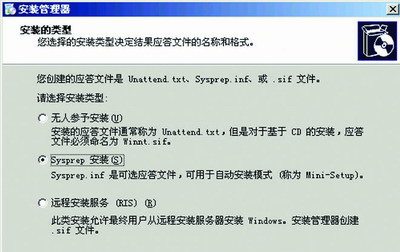
步骤4:现在,你只要将计算机C盘中的XP系统GHOST到其他硬盘中,生成一个通用的GHO文件,然后将该文件刻录到光盘中,生成可启动的镜像光盘即可。
首先,将已经封装好XP系统的硬盘,拆卸下来安装到其他计算机中(不能让该硬盘作为系统启动盘),然后利用最新版本的GHOST程序,将对应封装好XP系统的硬盘分区克隆成镜像文件(注意必须使用高压缩比,让镜像文件控制在700MB以内);其次,利用最新版本的Nero程序,将XP系统的镜像文件和GHOST的程序文件刻录到光盘中(刻录时,必须选用可启动数据光盘选项)。
完成上面所有步骤后,你就能生成一个通用的XP镜像安装光盘了。以后只需要用该光盘启动到DOS状态,利用GHOST命令,将XP镜像文件恢复到指定硬盘中,就能快速安装好WinXP系统。
| Word教程网 | Excel教程网 | Dreamweaver教程网 | Fireworks教程网 | PPT教程网 | FLASH教程网 | PS教程网 |
| HTML教程网 | DIV CSS教程网 | FLASH AS教程网 | ACCESS教程网 | SQL SERVER教程网 | C语言教程网 | JAVASCRIPT教程网 |
| ASP教程网 | ASP.NET教程网 | CorelDraw教程网 |
 QQ:2693987339(点击联系)购买教程光盘
QQ:2693987339(点击联系)购买教程光盘